I dag har vi flere medier til å lagre data enn noen gang før, for eksempel Google Disk og mer. Sammenlignet med det fysiske lagringsmediet har skytjenester og harddisker noen unike fordeler. For eksempel kan du få tilgang til dataene dine hvor som helst og når som helst ved hjelp av skylagringsplassen.
Videre er optiske plater enkle å bruke hvis du spiller dem ofte. Den beste løsningen er å sikkerhetskopiere DVDen til datamaskinen. Denne opplæringen vil fortelle deg to tilnærminger til sikkerhetskopiere DVDer. Du kan lese vår veiledning nøye og følge den for å lagre dataene dine på datamaskinen for å hindre data tap.
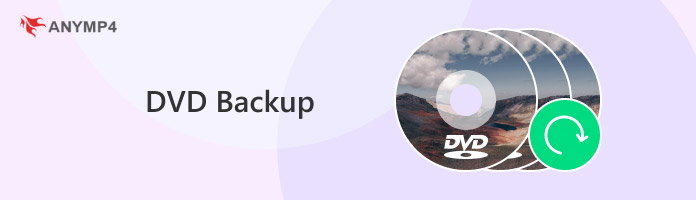
AnyMP4 DVD Ripper er et kraftig verktøy for å rippe DVDer til datamaskinen og lagre hver video i en enkelt fil.
1. Sikkerhetskopier DVD til alle video- og lydformater, som MP4, MP3, MKV, MOV, AVI, etc.
2. Støtt mer enn 160 video- og lydformater med full oppløsning.
3. Fremskynde DVD-backup-prosessen ved hjelp av avansert teknologi.
4. Pakke et videoredigeringsprogram for å rotere, beskjære og justere videoer, eller legge til effekter og vannmerke før sikkerhetskopiering.
5. Forhåndsvisning av videoer med den innebygde mediespilleren før du eksporterer.
Kort sagt er det den beste DVD-sikkerhetskopieringsprogramvaren for Windows 10 / 8.1 / 87 og Mac OS X / 11/12.
Trinn 1: Installer den beste DVD-backup-programvaren
Last ned installasjonsprogrammet til DVD Ripper og følg instruksjonene på skjermen for å installere den på datamaskinen. Sett DVD-en i diskstasjonen og kjør programmet fra skrivebordet. Klikk en gang til på Last inn DVD menyen, vil programmet automatisk lese videofiler på platen.
Sikker nedlasting
Sikker nedlasting
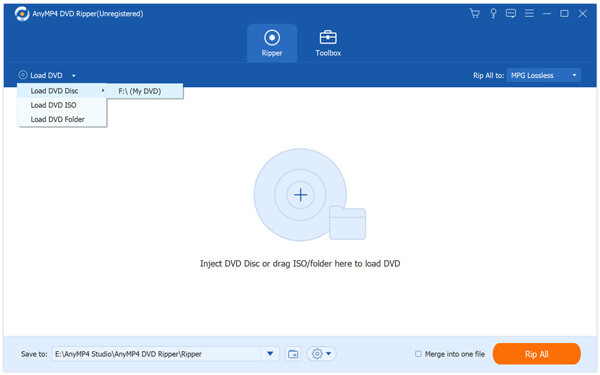
Trinn 2: Rediger videoene før du eksporterer
Etter lasting velger du en video i mediebiblioteket og forhåndsviser den i forhåndsvisningsvinduet på høyre side. For å legge til ekstra undertekst, trykk Plus-ikonet under videoen. Hvis du vil redigere videoen, klikker du på Rediger-menyen øverst i grensesnittet. Redigeringsvinduet tilbyr flere verktøy for videoredigering, som Rotate, Crop, Effect, Watermark og 3D. Etter redigering klikker du OK for å gå tilbake til hjemgrensesnittet.
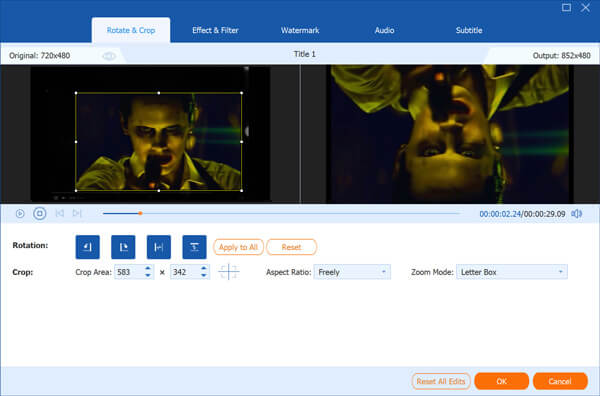
Trinn 3: Sikkerhetskopiere en DVD til datamaskinen som videofiler
Gå til bunnen av grensesnittet, velg et videoformat eller målenheten fra rullegardinlisten Profil. Klikk deretter på Lagre i-knappen og velg et bestemt sted å lagre videofilene. Merk av i boksene ved siden av videoene du vil sikkerhetskopiere, og klikk på Ripp alt-knappen. Noen få sekunder senere kan du finne sikkerhetskopier av DVD-videoer på harddisken.
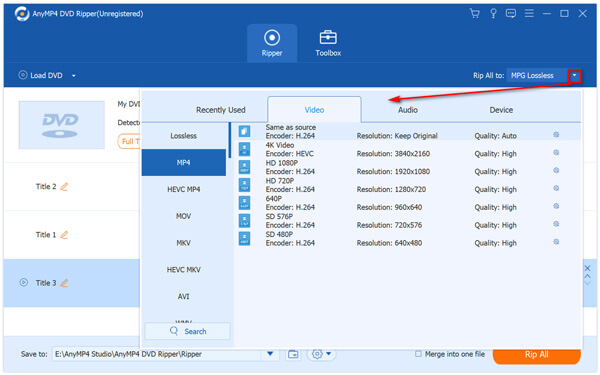
Merk: Hvis DVD-backup-programvaren ikke kan lese DVD-en, er det sjansen for at platen din er skadet. I slike tilfeller må du kanskje gjenopprette innholdet først. På den annen side er DVD-backup-programvaren tilgjengelig for krypterte DVDer.
ISO-bilde er en annen måte å lossless sikkerhetskopiere DVDer. Den bruker unik teknologi for å kopiere alle filer og data fra DVD til datamaskin, slik at du kan brenne DVD-sikkerhetskopien til andre optiske plater. Ulempen er at du kun kan se innholdet etter montering. AnyMP4 DVD Copy er et profesjonelt DVD-backup program med omfattende funksjoner, for eksempel:
1. Sikkerhetskopiere DVD-plater til datamaskinen i form av ISO-bilde eller DVD-mappe.
2. Brenn DVD-mappe eller ISO-bilde fra harddisken til platene dine.
3. Tilbyr tre moduser når du sikkerhetskopierer DVD til datamaskin, Full kopi, Hovedfilm og Tilpasset.
4. Gi omfattende tilpassede alternativer for å angi volum, kopier og mer.
5. Tilgjengelig for Windows 10 / 8.1 / 8/7 og Mac OS X / 11/12.
Alt i alt er AnyMP4 DVD Copy et annet flott DVD-sikkerhetskopieringsverktøy for å kopiere en DVD til datamaskin i 1: 1-forhold.
Trinn 1: Få den beste DVD-backup-programvaren
DVD Copy er et skrivebordsprogram, så du må laste ned og installere det på datamaskinen. Når som helst når du vil sikkerhetskopiere en DVD, sett den inn i datamaskinen og start programmet. Klikk og utvid kildemenyen, og velg DVD-stasjonen.
Sikker nedlasting
Sikker nedlasting
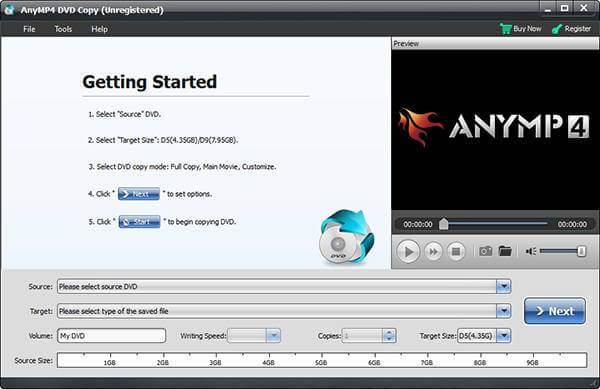
Trinn 2: Forhåndsvisning av DVD-videoer
Gå til Mål-menyen og velg filformat som er relatert til ISO-bildet. Hvis du vil se på videoene på platen din, kan du se den med det innebygde forhåndsvisningsvinduet på høyre side. Deretter finner du det midtre området av grensesnittet. Her er tre moduser:
Full kopi: Lag et DVD ISO-bilde med alle dataene på platen.
Hovedfilm: Bare lagre dataene som er relatert til filmen på DVD-en din i ISO-filen.
Tilpass: Tillat deg å velge bestemte videofiler på DVDen og sikkerhetskopiere dem i ISO-fil.
Tips: Denne DVD-backup-programvaren kan sikkerhetskopiere DVD til harddisk eller en annen plate direkte. For å sikkerhetskopiere DVDen til en annen optisk plate, sett inn en tom plate og velg den fra Mållisten.
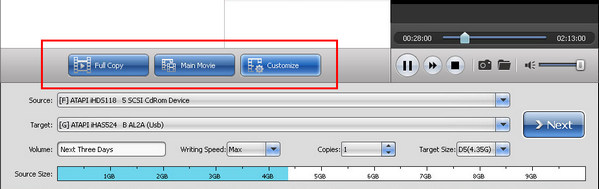
Trinn 3: Sikkerhetskopier DVD til datamaskin som ISO-fil
Klikk på Neste-knappen nederst til høyre for å starte sikkerhetskopiering av DVDen til datamaskinen. Ifølge vår forskning tar det bare noen minutter å sikkerhetskopiere en HD-DVD til harddisken din.
Merk: DVD-backup-programvaren kan også håndtere krypterte DVDer. Hvis du bare vil kopiere en film fra kommersiell plate til datamaskin til personlig bruk, er det lovlig å oppnå det.
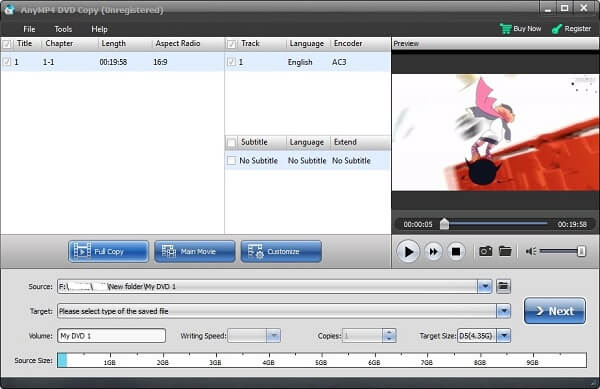
Denne opplæringen har vist deg hvordan du sikkerhetskopierer DVDer til datamaskinen eller en annen plate. Som innholdsmedium kan den optiske platen bli ødelagt eller skadet når som helst. Hvis du ikke vil miste favorittfilmen eller hjemmevideoer, er sikkerhetskopien den beste måten. Fra dette punktet introduserte vi to DVD-sikkerhetskopieringsprogrammer, AnyMP4 DVD Ripper og AnyMP4 DVD Copy. De er ikke bare enkle å bruke, men også i stand til å sikkerhetskopiere eventuelle DVDer til harddisken din med den opprinnelige kvaliteten.